1日たったけれど、youtubeの配信はできるようになっているのでしょうか?
目次
OBSの使用認可がおりた
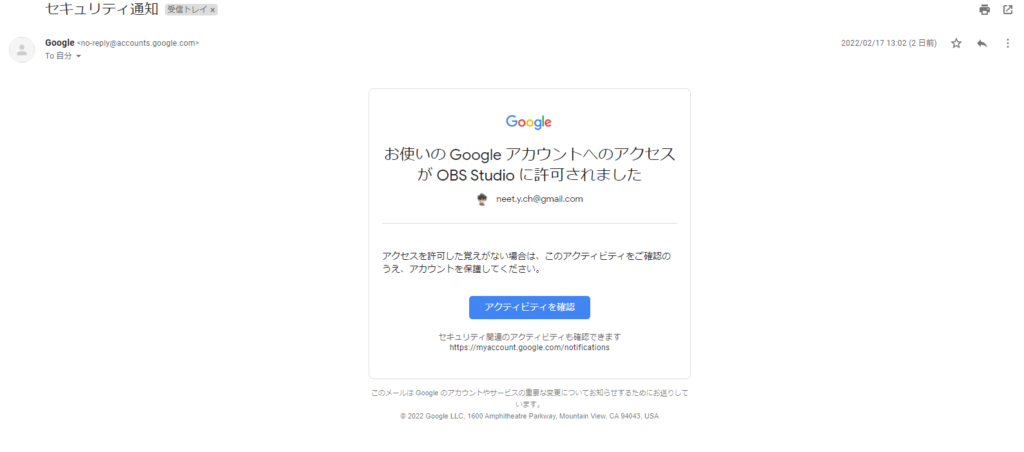
認可されると、メールが届きます。
YouTubeスタジオを起動
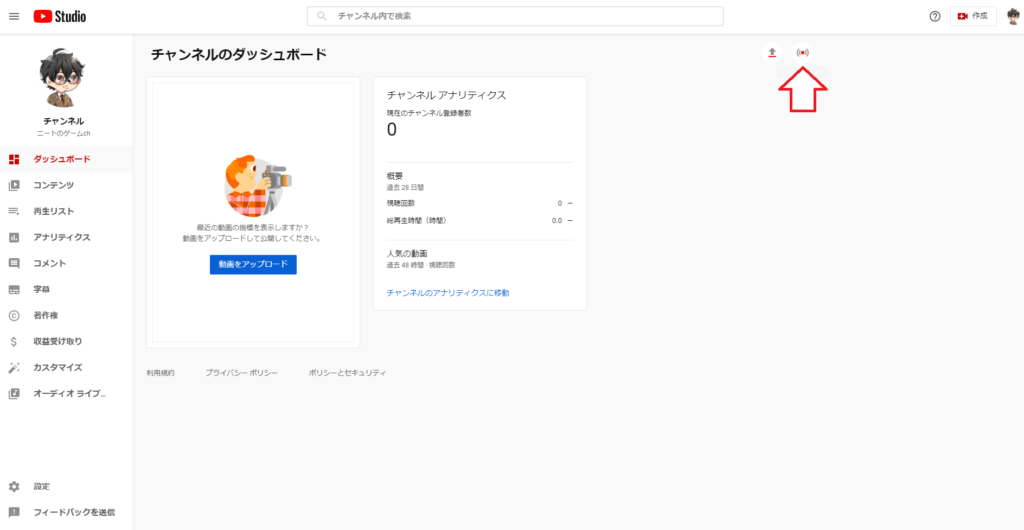
YouTubeのサイトから、YouTubeスタジオを開きます。
Live配信のマークが右上にありますので、そこをクリック。
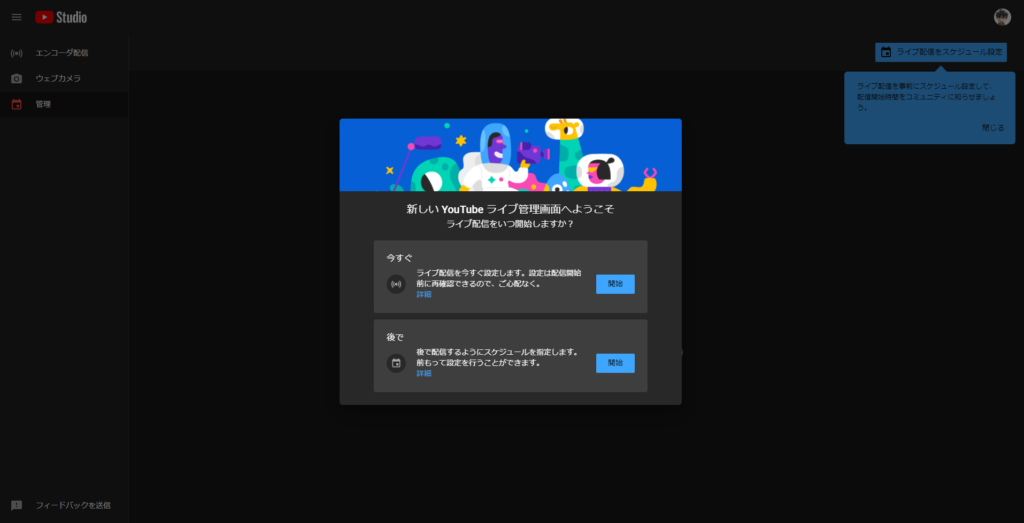
新しいポップアップ画面が表示されました。
今すぐLive配信するのか、スケジュールを組んで配信するのかを選択します。
今回は「今すぐ」を選択。
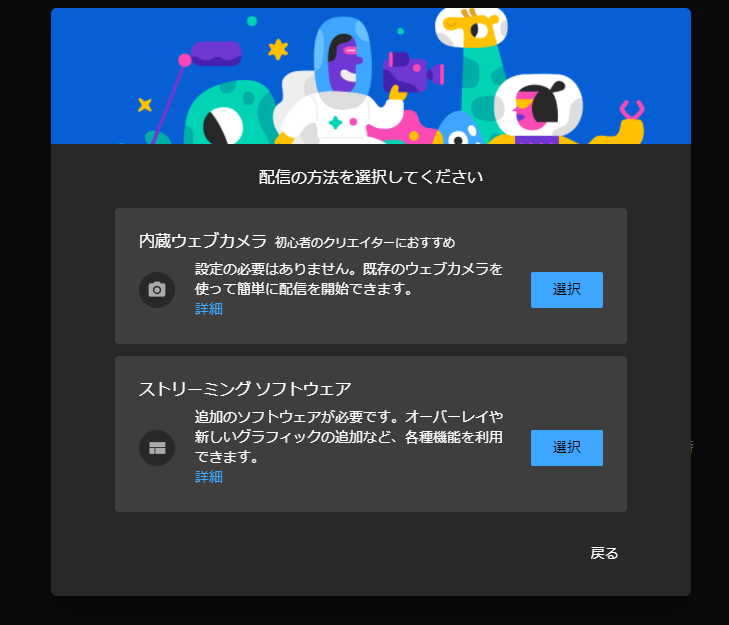
次に、カメラを使って配信するのか、ストリーミングソフトを使って配信するのかを選択します。
OBSを使うので、「ストリーミングソフトを使う」を選択。
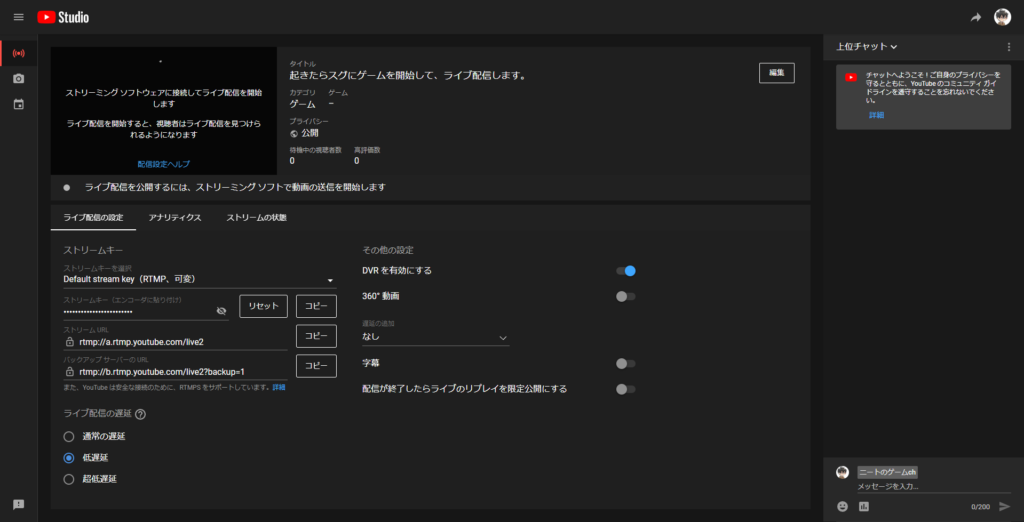
こんな画面が立ち上がります。
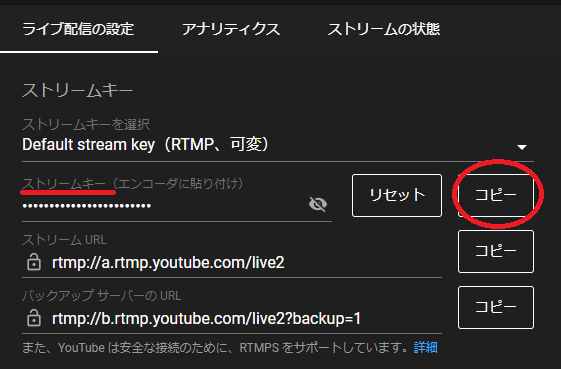
ストリームキーをコピーします。
OBSスタジオの設定
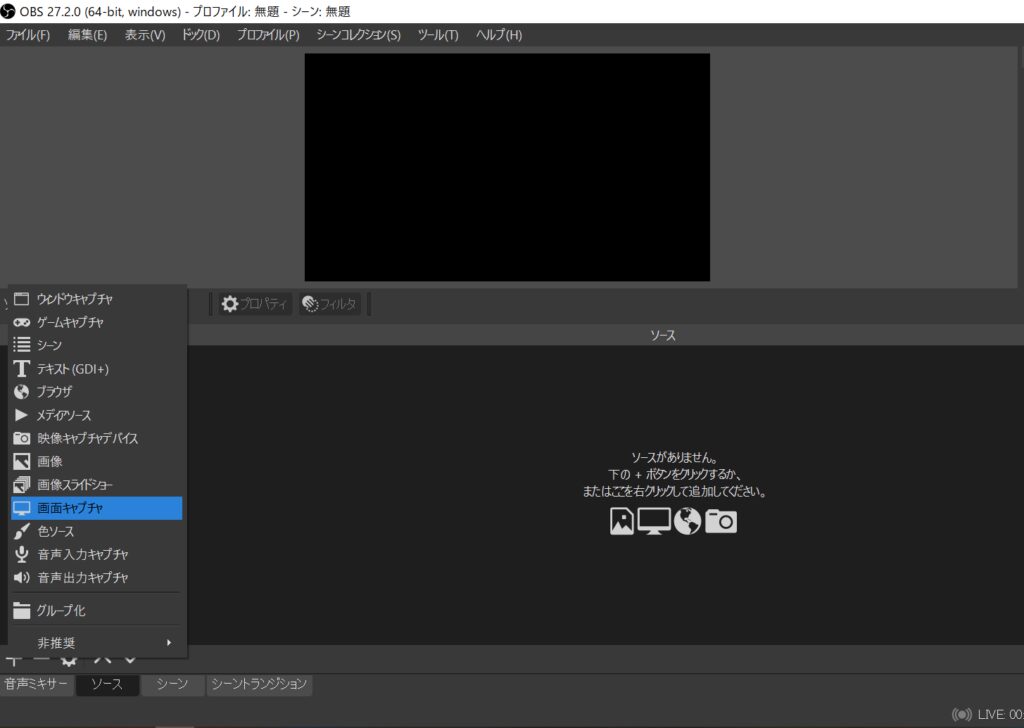
OBSスタジオを起動します。
下の「ソース」の「+」ボタンを押して「画像キャプチャ」を選択します。
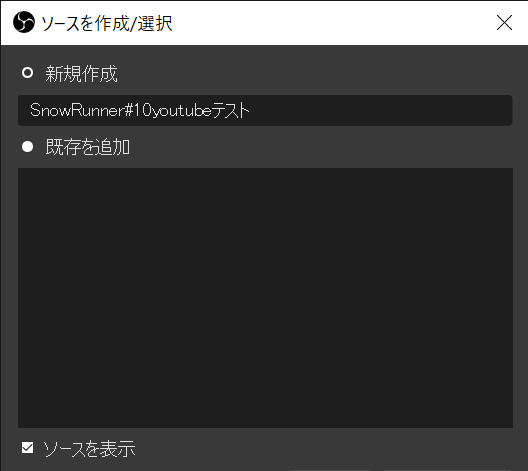
選択すると、このポップアップが表示されます。
名前をつけて、OKをクリックします。
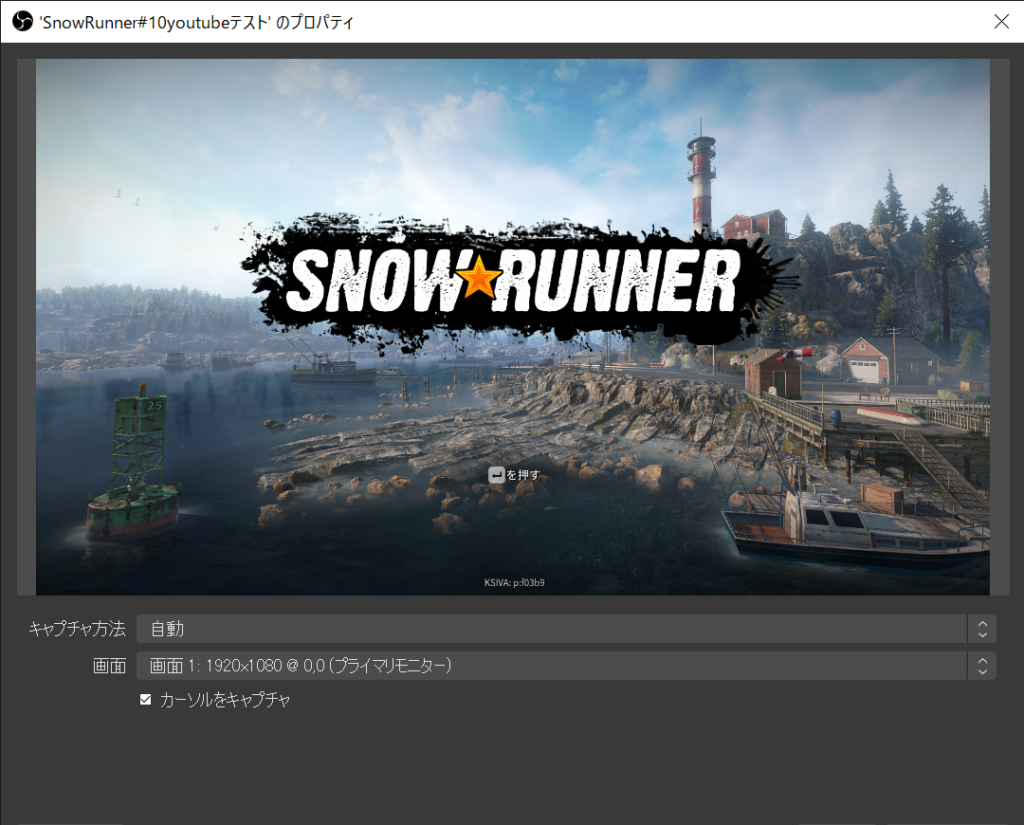
こんな感じのポップアップ画面が表示されます。
こんな感じなんですね~。不思議な感じがします。
モニターはyoutubeコメント拝見及び別操作用に、もう1台あると便利です。
とりあえず、表示したい画面を選択して、「OK」をクリックします。
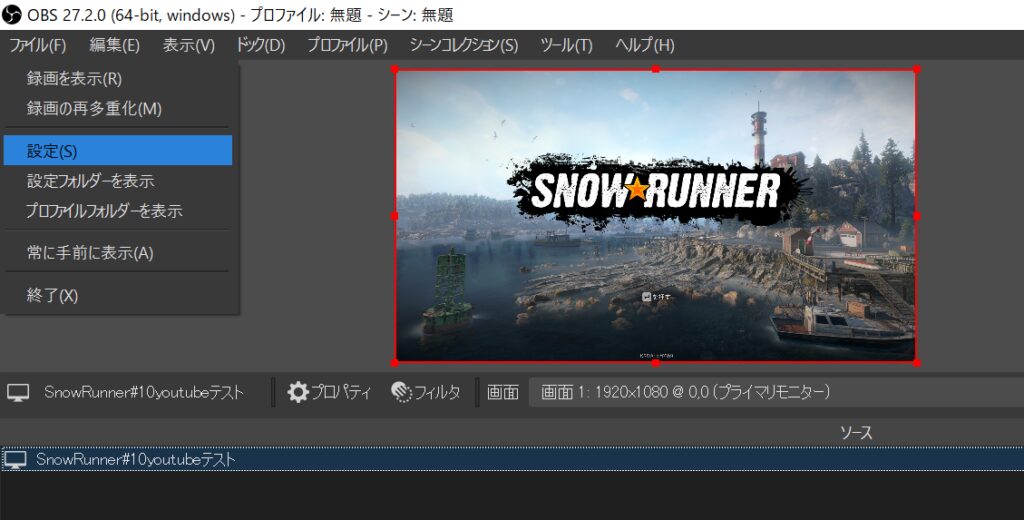
左上の「ファイル」タブをクリックして「設定」を選択します。
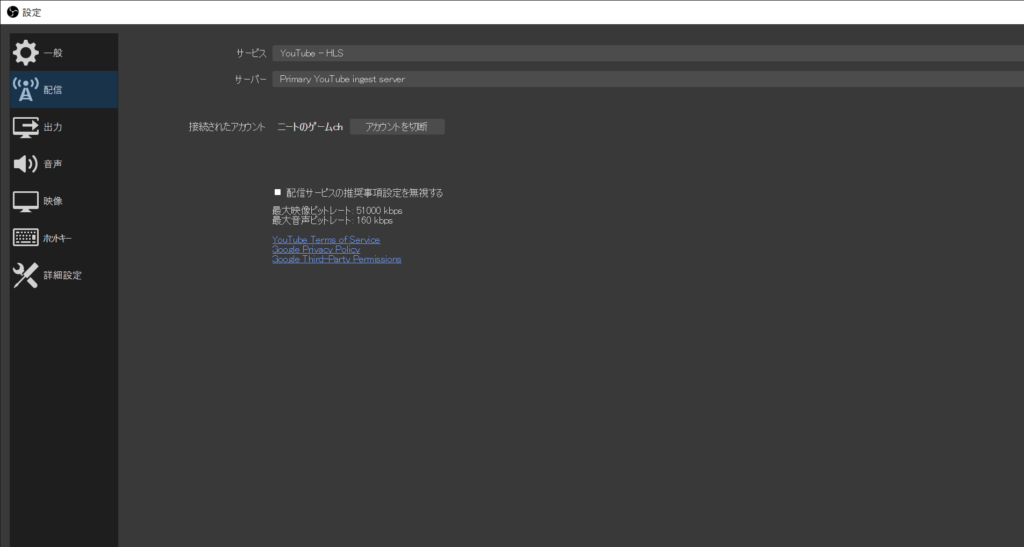
youtubeとの接続ができていなければ、コピーしたストリームキーを貼り付けましょう。
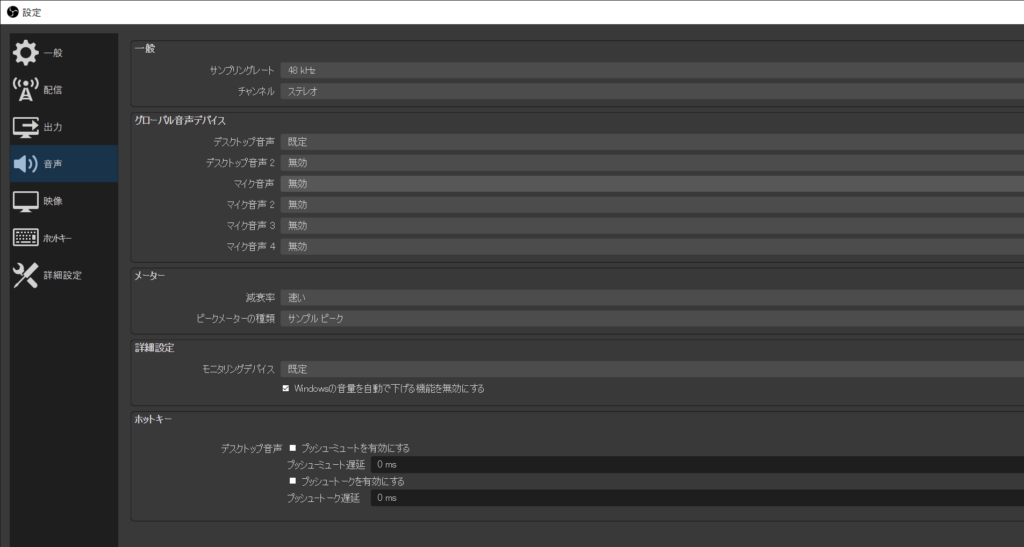
マイクの音声なども設定できます。
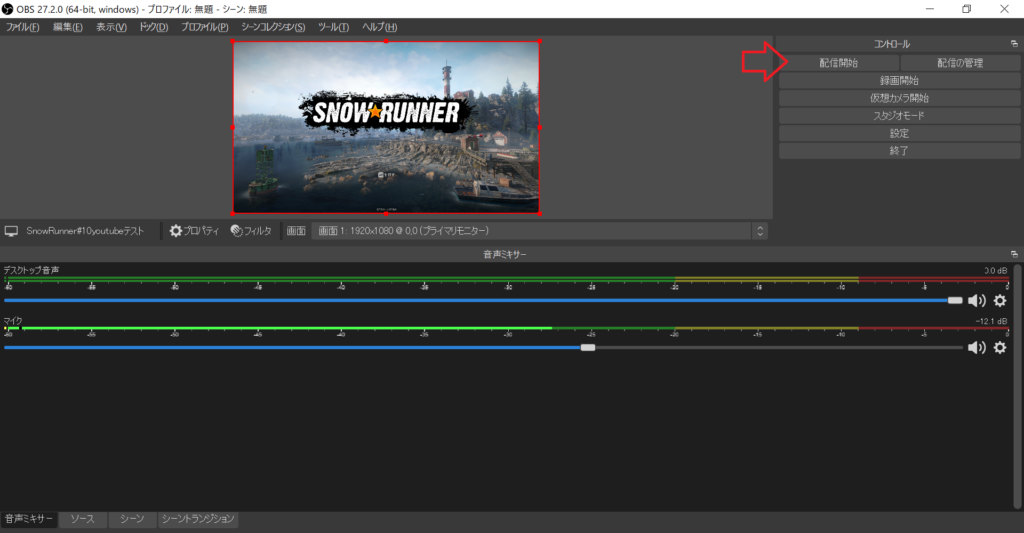
結構、雑音を拾ってしまう…
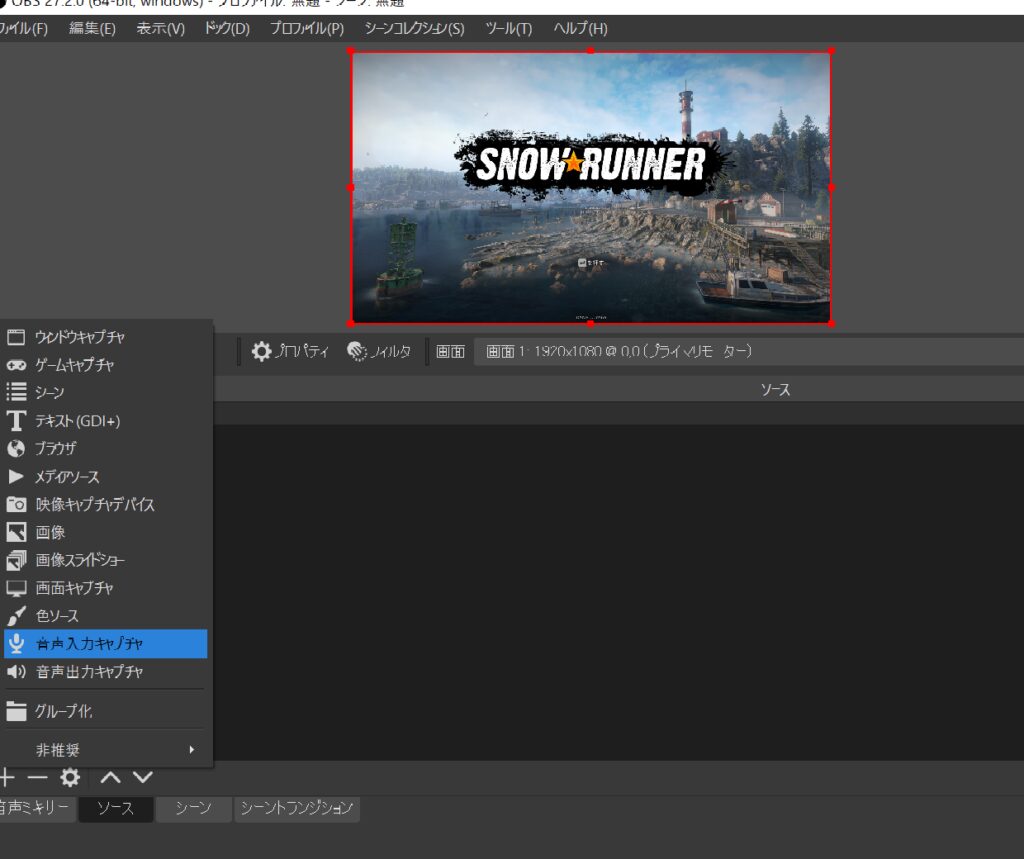
マイクを使う場合は「音声入力キャプチャ」でおおよそのノイズを設定します。
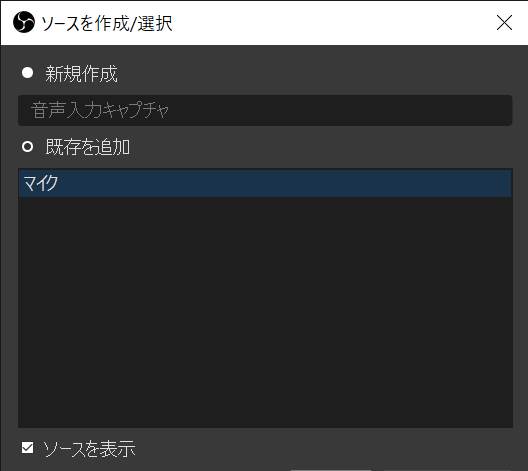
既存のマイクをキャプチャに追加します。
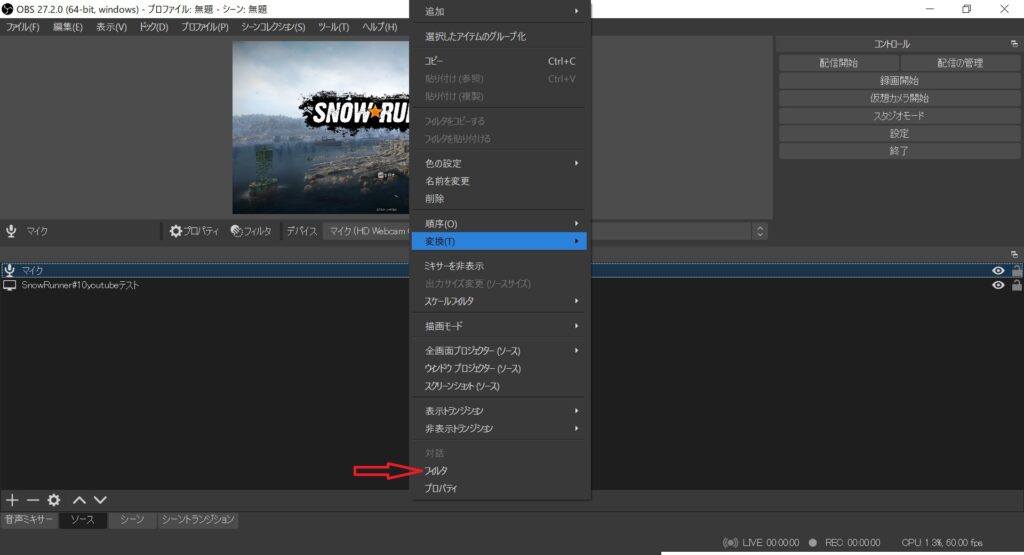
マイクを右クリックして、フィルタを選択します。
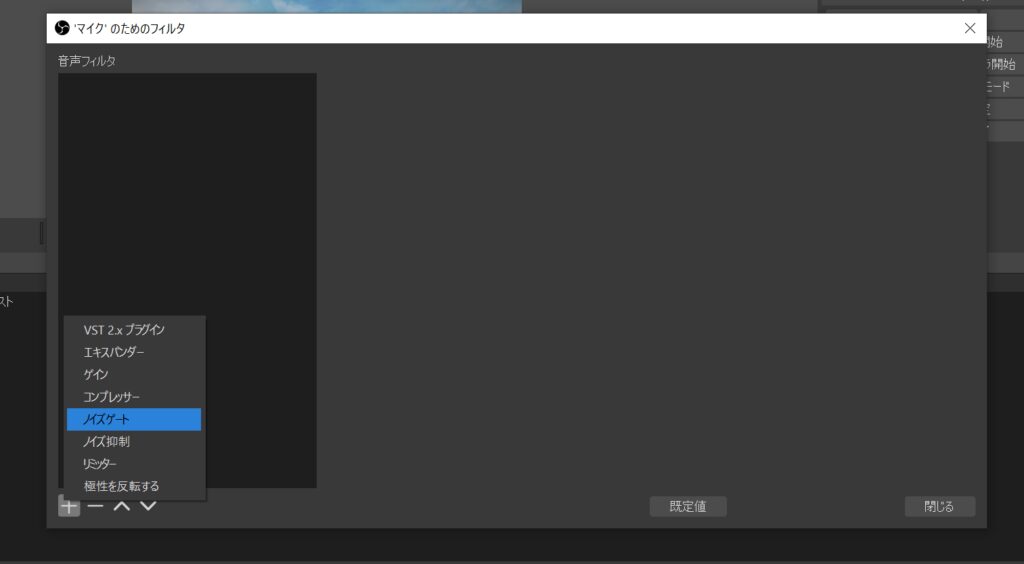
ポップアップ画面の「+」を展開し、ノイズゲートを選択します。
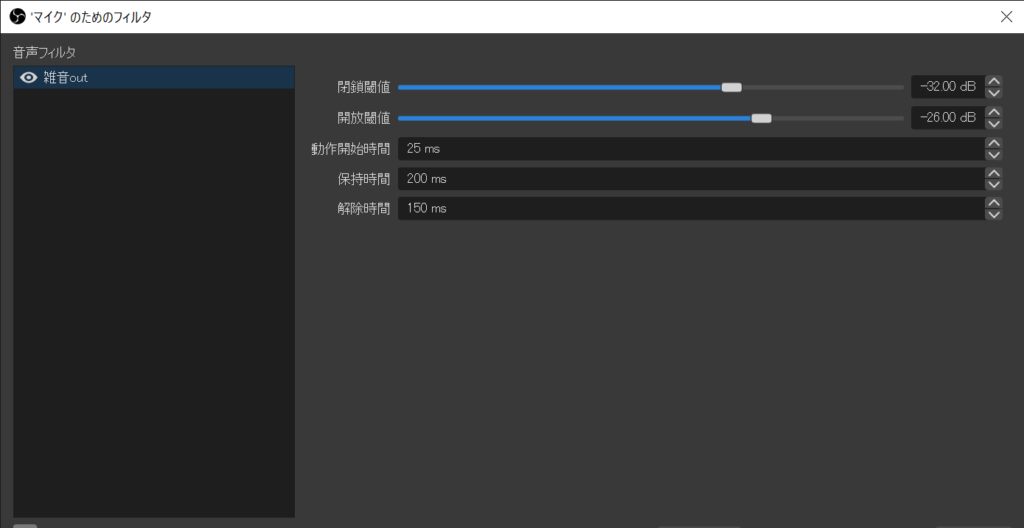
デフォルトで試してみましょう。どうなるか…
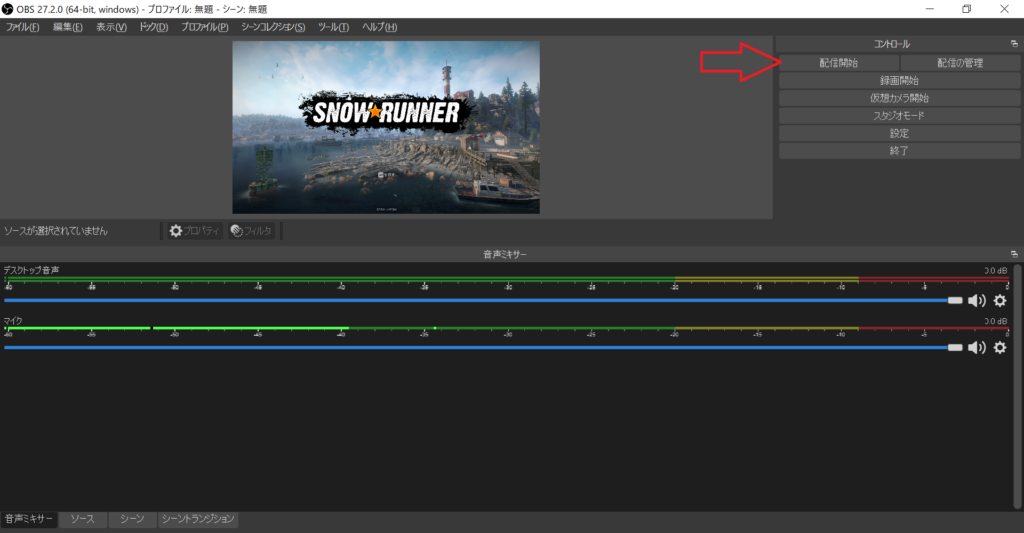
細かい設定は後にするとして、配信開始をクリックしてゲームをしてみましょう。
配信して普通にSnowRunnerをプレイする
木材を届ける契約がまた残っていましたね。
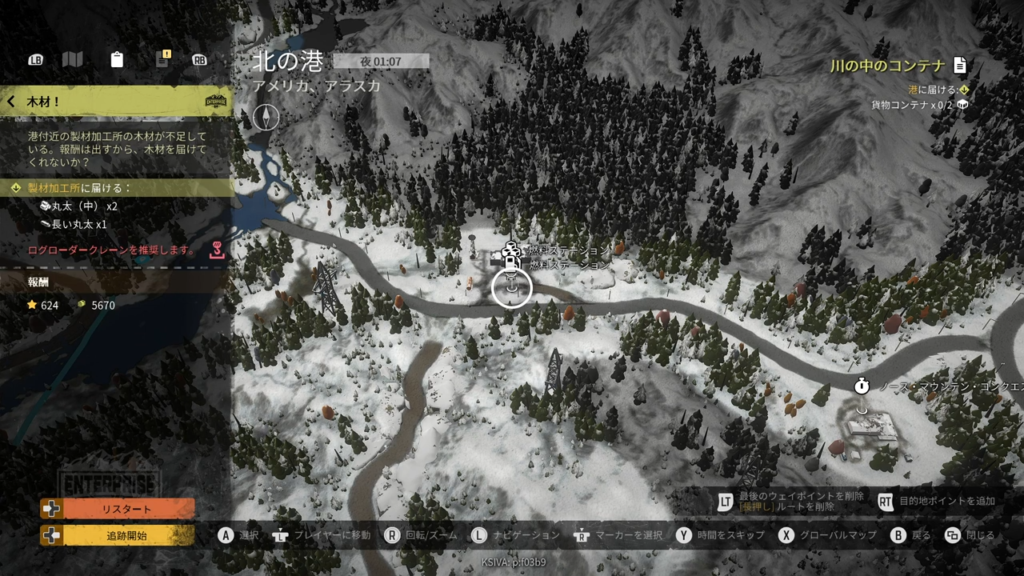
納品の仕方がわからないんですよ。
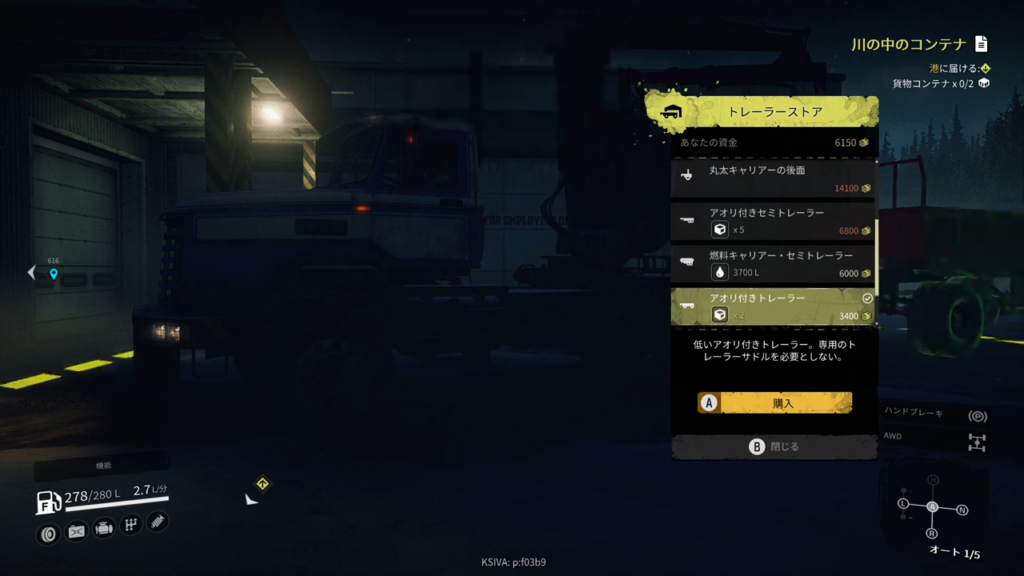
丸太キャリアーの前後面を揃えるのに2万を超える資金が必要です。
今は6150しかないな。

この丸太専用キャリアーをとりあえず起こします。
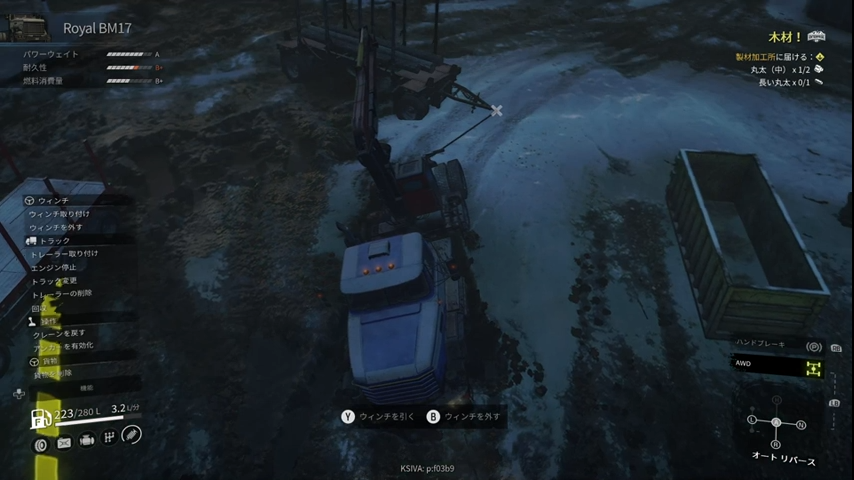
よいしょ。
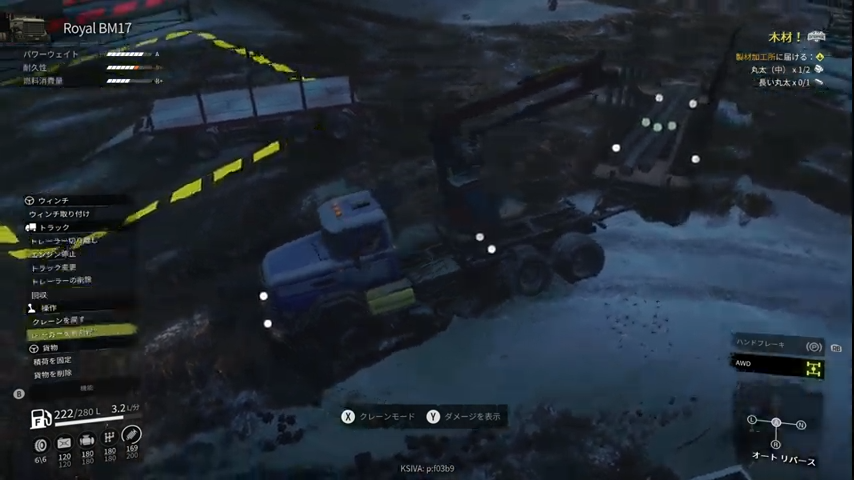
連結させると、丸太3本が怪しく光っています。
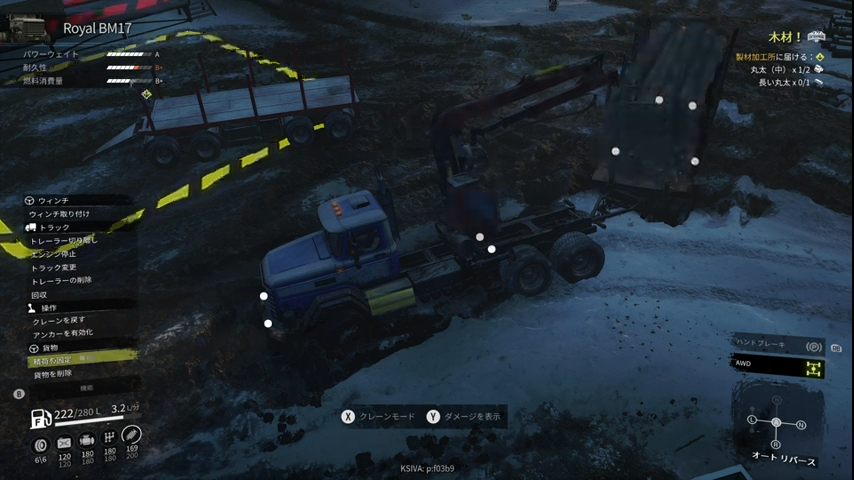
荷物を固定すると、なんと納品可能な状態になるという…
こういうことか。3本をクレーンで積んで、固定すれば納品できるということでした。
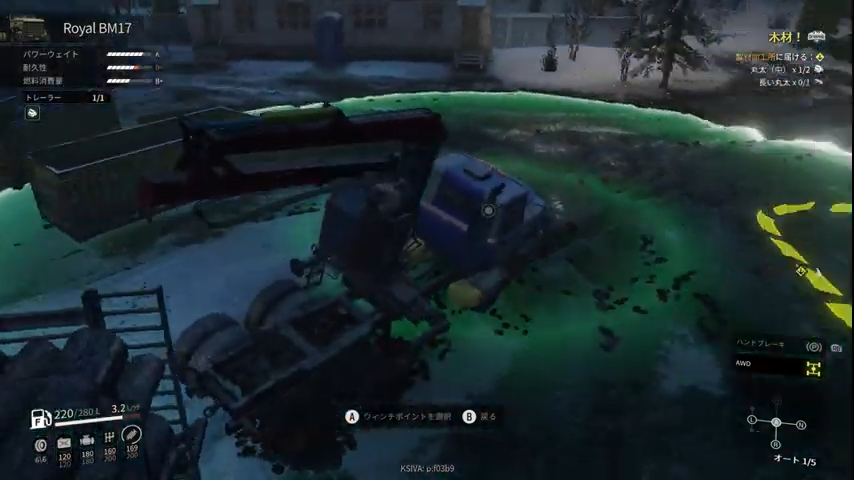
お沼にはまって、さあ大変。
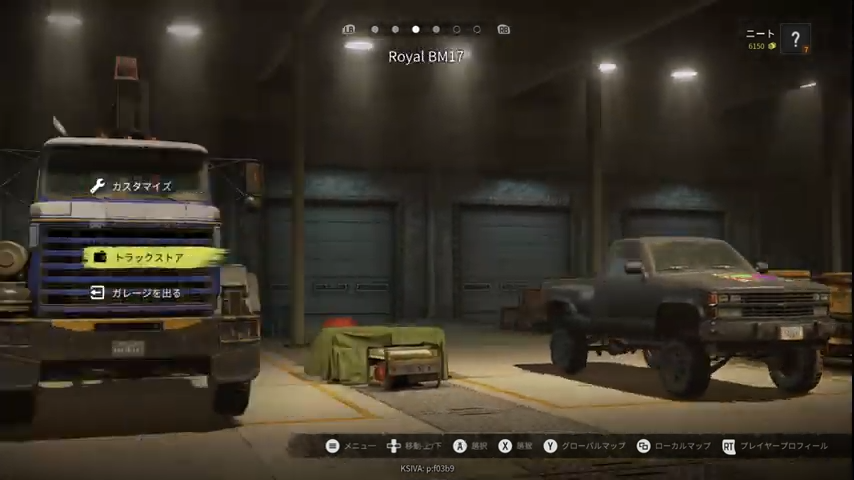
はい回収。

積みこみようのクレーンを購入して、別のことします。

このクレーンは、他のものと組合せができるようです。
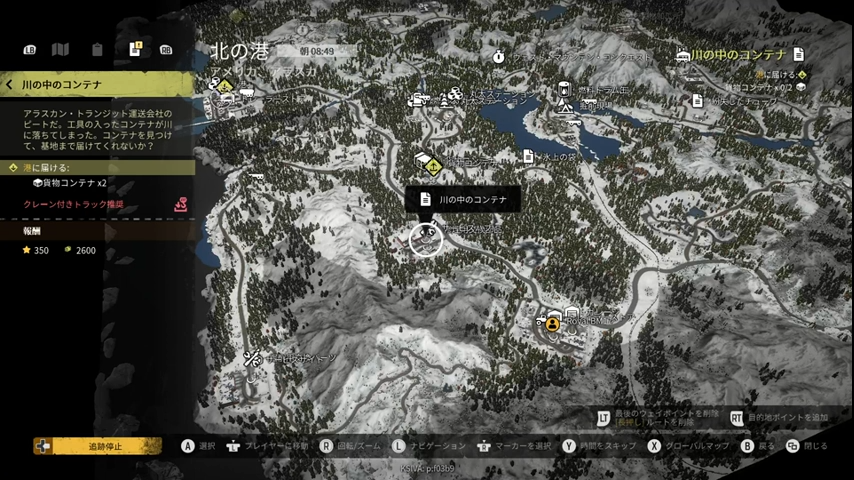
川の中のコンテナをやりましょう。
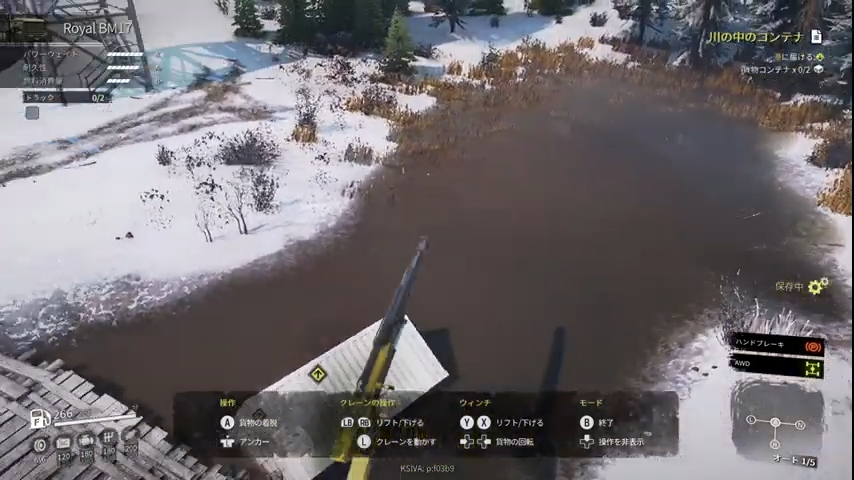
吊り上げます。
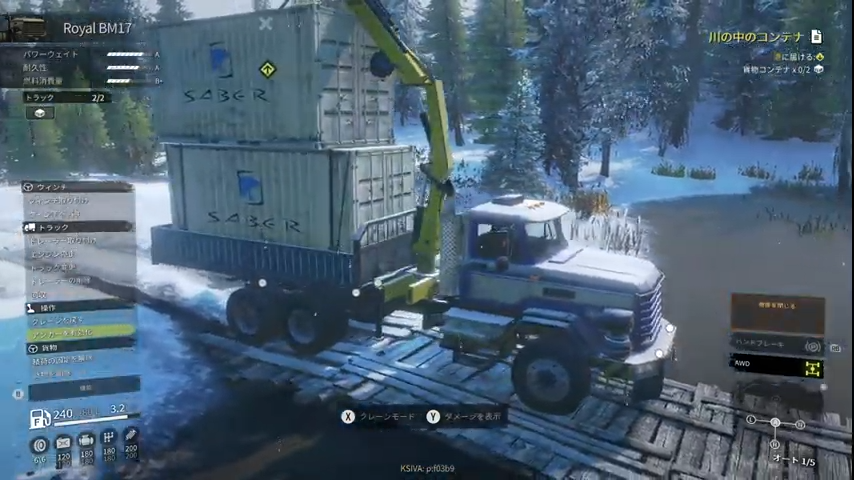
2段に重ねて、運べるんでないのかい?これ。
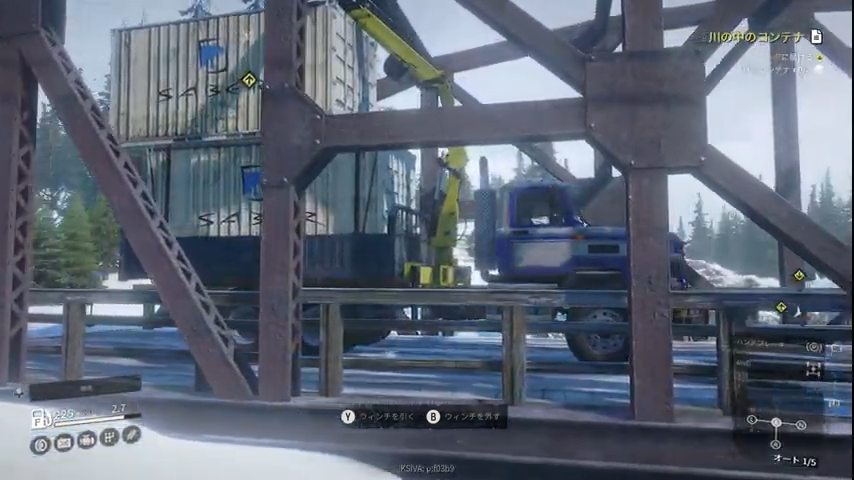
橋のこと考えてなかったな…と、思いきや普通に通れた。
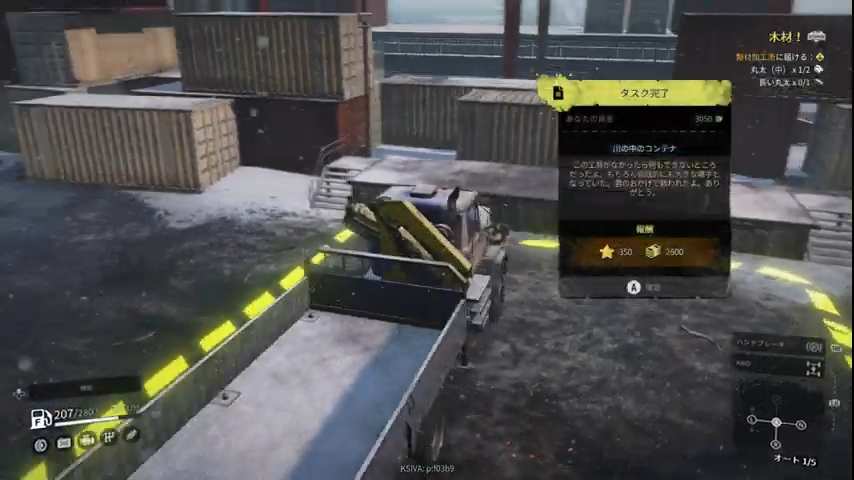
無事、タスク終了。
荷物を固定しないと、納品ができないみたいです。
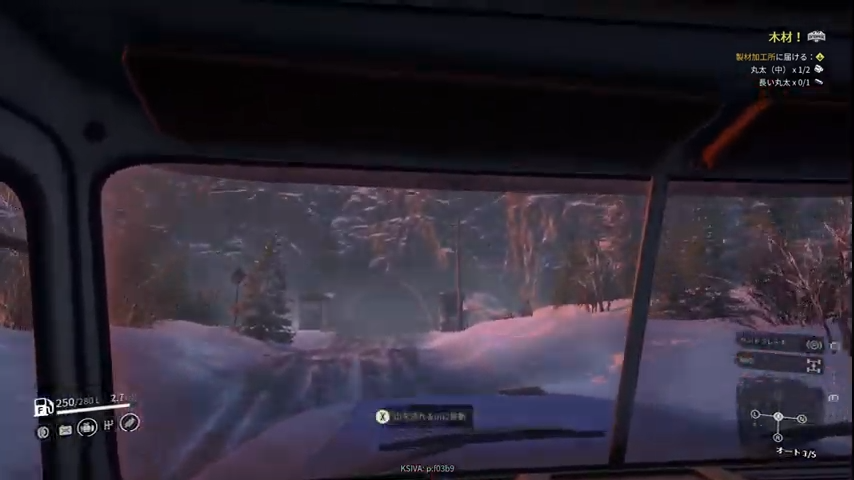
別のエリアへ移動できるみたいです。

山を流れる川エリアに移動。
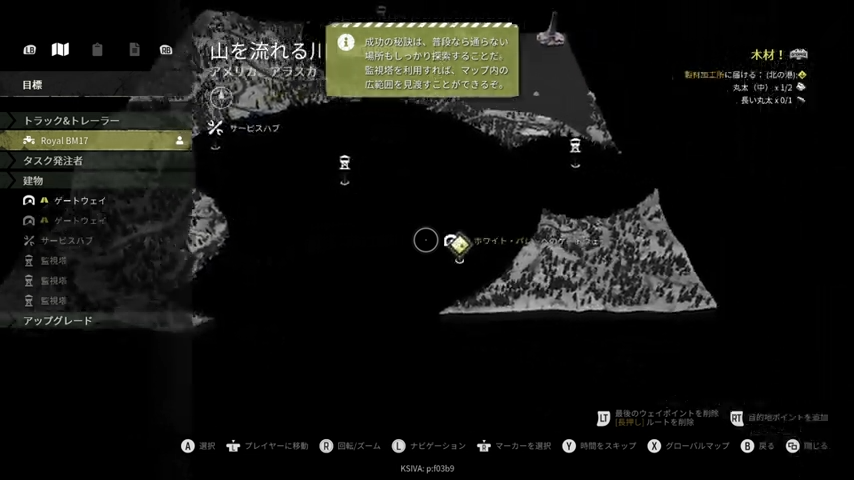

相変わらず、橋は壊れています。
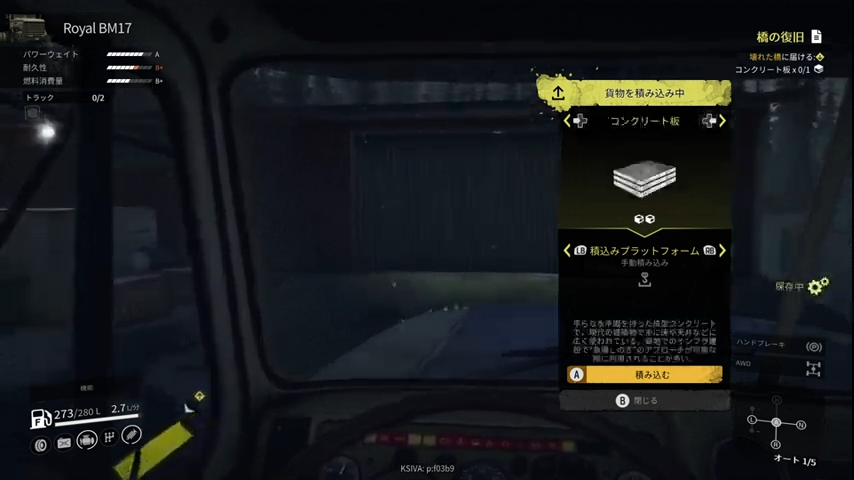
コンクリート板を積んで
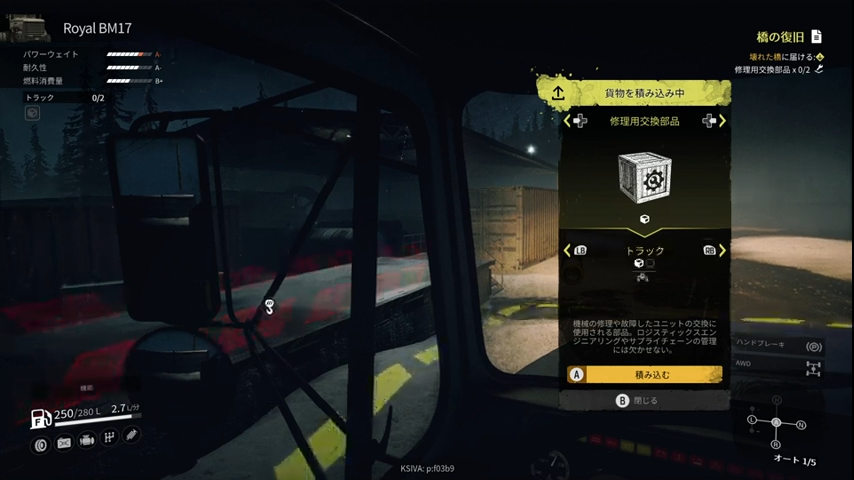
修理用交換部品を積んで
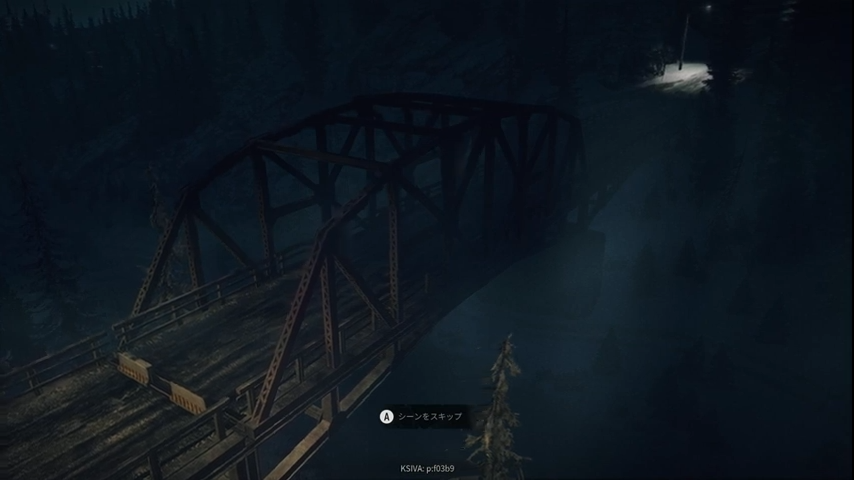
橋を完成させました。
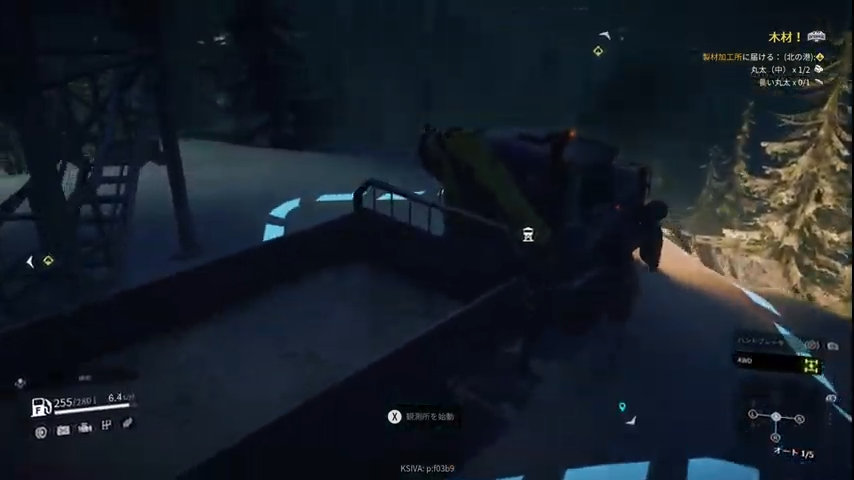
監視塔発見。
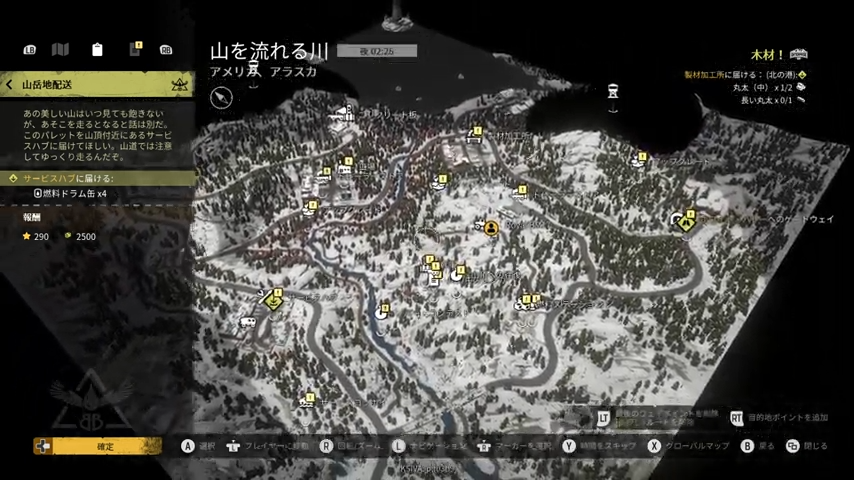
ずいぶん、マップが見えるようになりました。
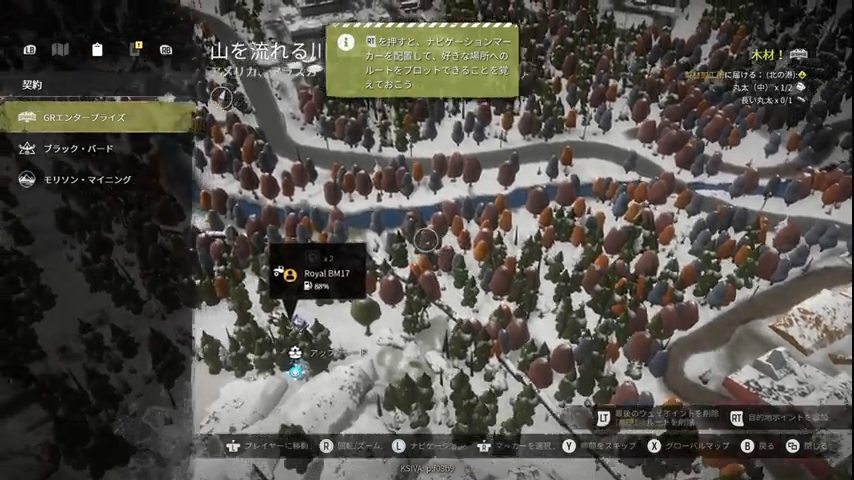
アップグレードをとって、今日のゲームを終わりたいと思います。
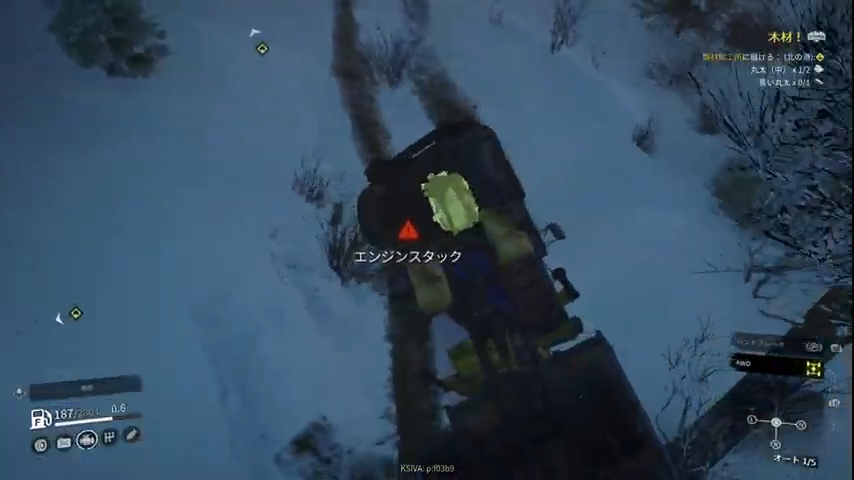
そして、横転しました。
ということで今日はここまで。
動画は?というと
https://www.youtube.com/watch?v=_2iiRt_IFTQ&t=8s
マイクの設定ミスで、宇宙人と交信してるかのような声が聞こえます。そして、ビットレートが低すぎて見れたものではありませんでした。
徐々にマシになっていけたらと思います。
購入リンク
PS4 輸入盤
アマゾン

XBOX ONE輸入盤
アマゾン

NintendoSwitch
輸入盤
アマゾン

